 软件星级:5分
软件星级:5分
领航下载站提供蓝湖Photoshop插件下载。蓝湖PS插件属于一款由蓝湖出品的插件工具,软件功能强大,可以非常方便的处理设计团队的协同工作,用户可以不使用邮件工具进行相应的沟通协同,只需在Photoshop上安装并登录使用,将psd文件进行相应切图处理,可以轻松实现资源共享,欢迎下载使用。
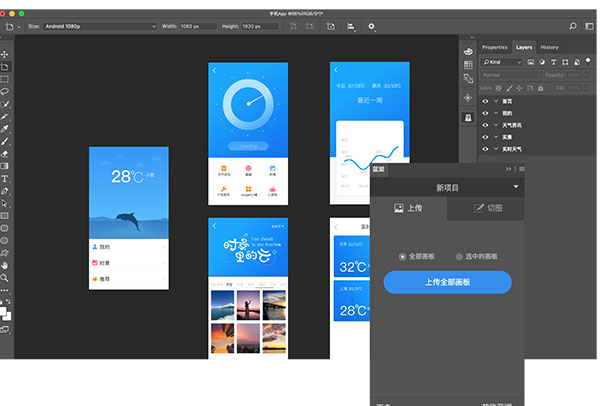
安装方法
1.下载蓝湖PS插件,双击运行,在初始界面,依次点击前进按钮
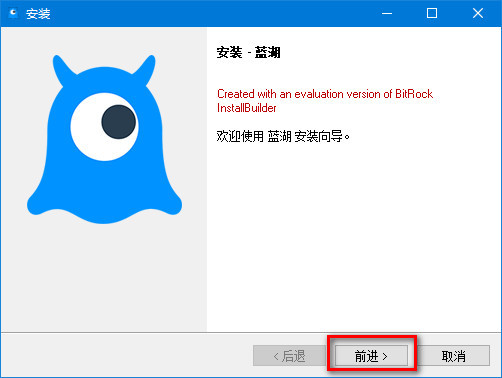
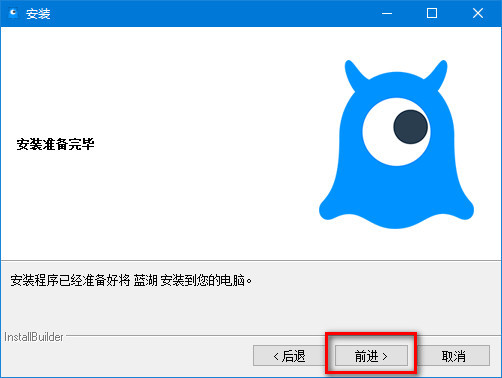
2.等待软件安装,安装过程,软件包运行流畅
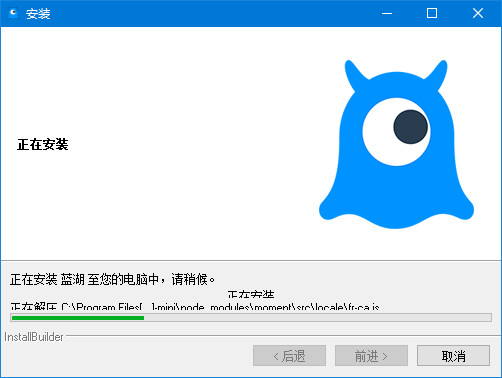
3.安装完成,即可使用

使用教程
1.安装完成后,打开photoshop,如果还没安装photoshop的亲们,可以点击下载:链接
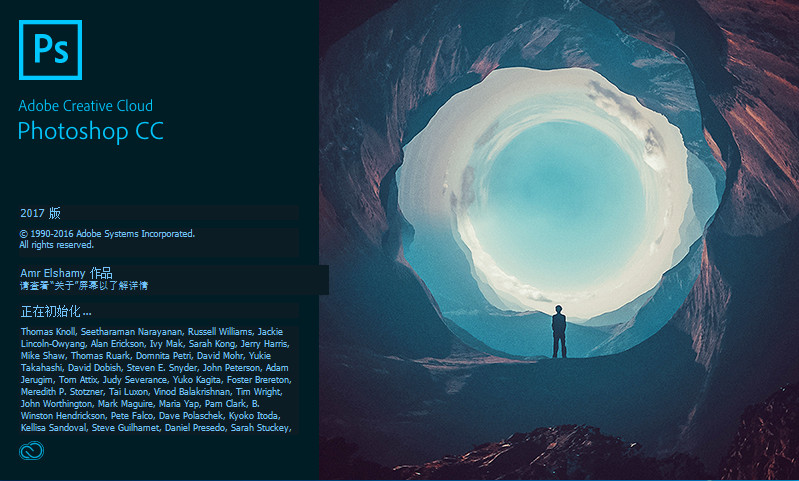
2.导入PSD图片,本例作为示范,文件属性比较简单
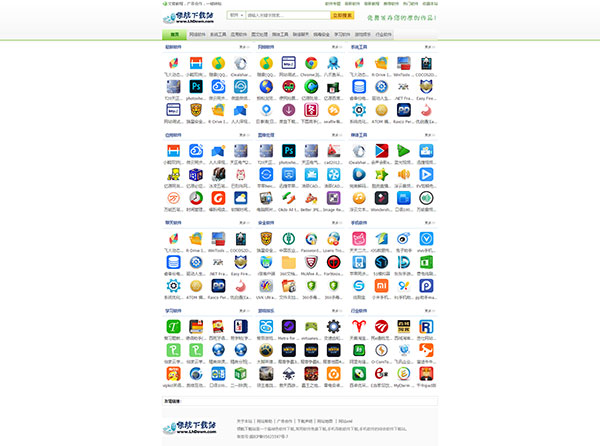
3.进入phoroshop,调出蓝湖选项卡
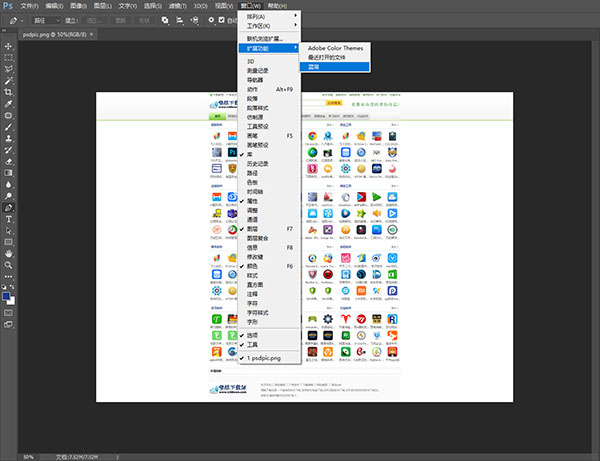
4.登录蓝湖账户
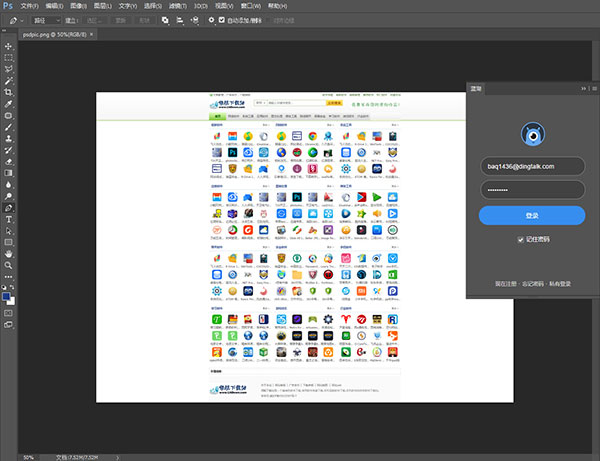
5.选择团队和项目并点击确定

6.将切图图层设置标记为切图,然后依据该方法,标记所有切图
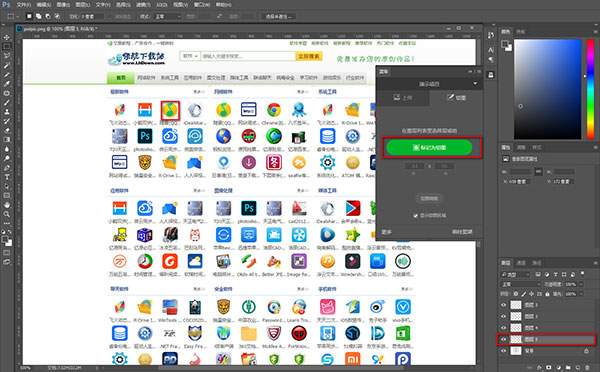
7.标记结束后上传所有面版
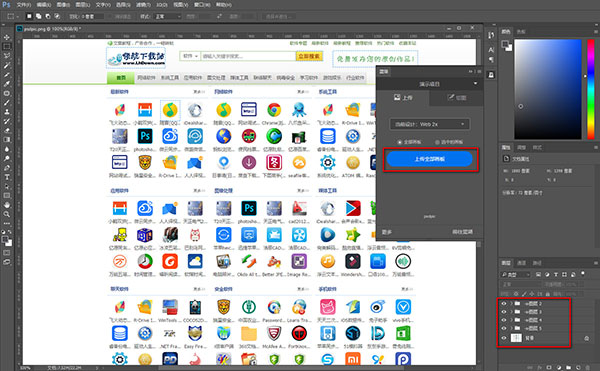
8.到web端查看结果,即可看到切图信息
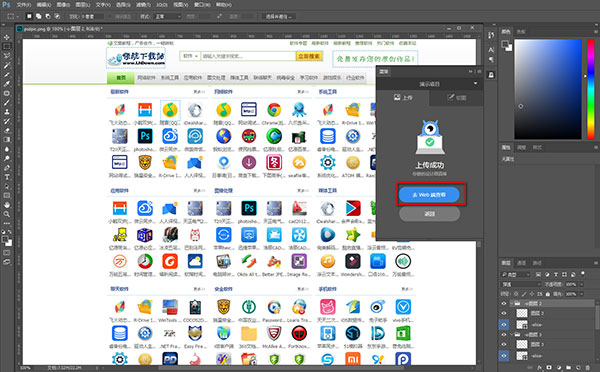
9.自动跳转到web端网页,可以查看编辑记录以及图片信息
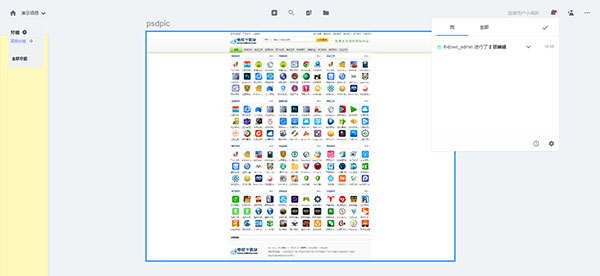
10.双击原始大图,即可看到所有切图项,然后点击下载即可实现文件资源同步
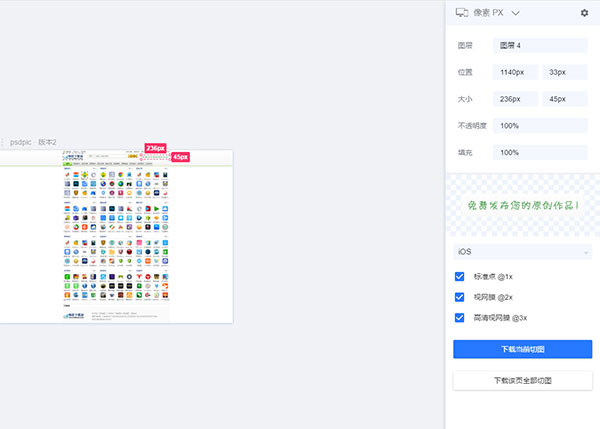
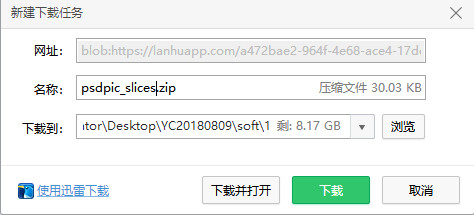
以上是领航小编提供的蓝湖Photoshop插件的相关介绍,下载在文章底部,喜欢的话可以多多关注我们的网站。
 251.18MB
251.18MB
 1.37MB
1.37MB
 6.03MB
6.03MB